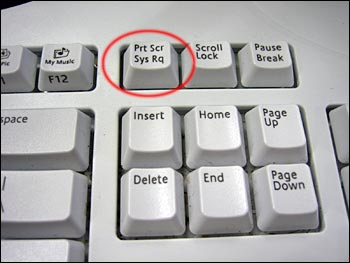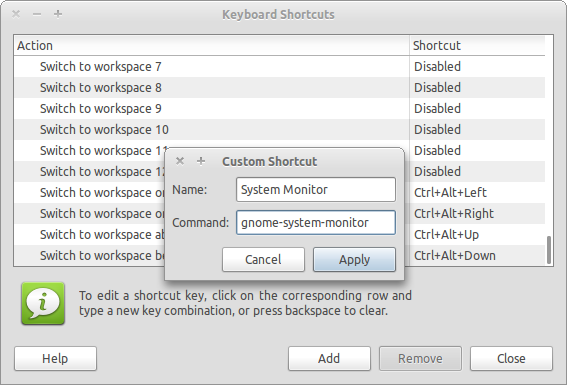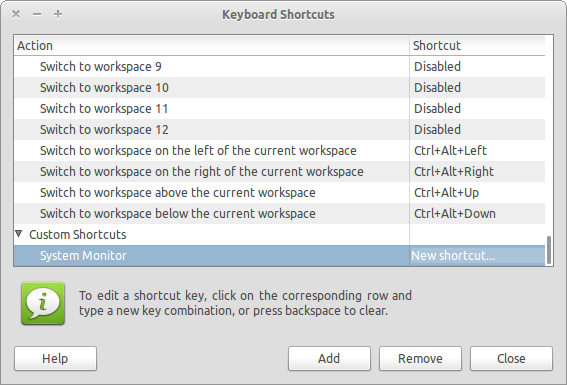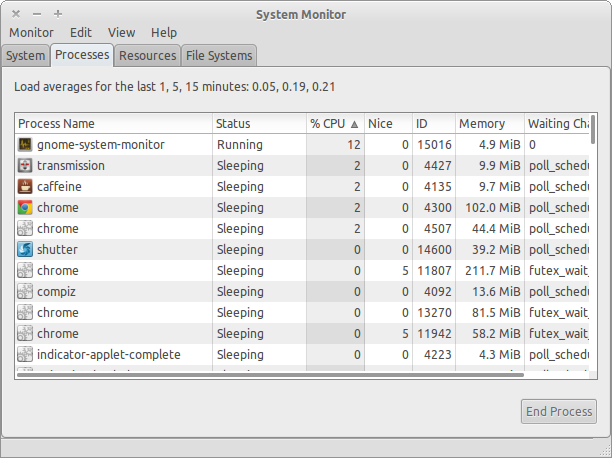Membeku seperti Anda telah dijelaskan dapat menjadi perangkat lunak dan perangkat keras yang terkait dan seperti yang Anda telah menemukan kadang-kadang putus asa sulit untuk mendiagnosa.
Perangkat keras
Jika ini adalah PC Desktop melihat hardware-kartu Anda. Untuk laptop dan desktop mungkin masalah jenis acpi.
Mungkin berguna untuk menyederhanakan sementara konfigurasi anda agar hanya kartu grafis yang terhubung dengan keyboard dan mouse standar. Semua kartu lainnya harus dihapus.
Untuk masalah terkait acpi, coba boot dengan noapic nomodeset dalam opsi boot grub anda. Ini juga patut dicoba acpi=off meskipun ini bisa memiliki efek yang tidak diinginkan lainnya seperti penggunaan kipas konstan.
Juga layak memeriksa tingkat versi bios dan melihat apakah vendor memiliki versi bios yang lebih baru. Catatan readme diharapkan akan mengungkapkan jika ada versi yang lebih baru yang Memperbaiki crash dan macet.
Perangkat lunak
Saya perhatikan Anda telah mencoba Driver 270 standar tetapi gagal karena macet. Dapatkah Anda mengklarifikasi jika Anda memiliki masalah serupa dengan driver open-source? Jelas Anda tidak akan mendapatkan Unity selama pengujian ini.
Grafis pembekuan dapat menjadi salah satu dari/atau kombinasi dari driver/compiz/x / kernel
Jika Anda bersedia untuk mencoba salah satu saran di bawah ini pertama backup sistem Anda dengan alat cadangan yang baik seperti CloneZilla. Anda akan memerlukan perangkat media eksternal untuk menerima gambar seperti stik/drive USB besar atau hard drive internal terpisah.
Menginstal driver nVidia yang lebih baru
Nonaktifkan (copot pemasangan) driver 173-nvidia Anda saat ini menggunakan jendela Driver tambahan.
Ada sejumlah kecil perbaikan penting terutama di 275 stabil tetapi sejumlah kecil juga di 280beta yang tetap membeku - perlu dicoba untuk melihat apakah ini berlaku untuk kartu grafis Anda. Sayangnya nvidia tidak masuk ke detail di mana kartu mereka secara khusus memperbaiki (readme.txt)
Namun - saya akan sangat merekomendasikan cadangan kecuali Anda merasa yakin untuk membalikkan instalasi nvidia-terutama karena Anda memiliki masalah serius dengan driver 270 yang sedikit lebih tua. Saya telah menggunakan clonezilla berkali-kali dan selalu membuat saya keluar dari masalah. Anda memang membutuhkan drive eksternal yang besar - stik USB/drive eksternal atau drive terpisah.
X Pembaruan
Driver grafis terbaru telah dikemas dalam x memperbarui ppa.
Catatan - ini akan membawa Anda jauh dari dasar standar - jika upgrade di masa depan ppa-purge PPA itu sendiri sebelum upgrade.
Anda juga dapat menginstal driver secara manual dari nVidia:
Coba instal driver nvidia stable 275 atau 280 terbaru - Driver untuk 32bit 280: situs ftp dan Driver untuk 64bit: 280: situs ftp
Untuk Menginstal
CTRL + ALT + F1 untuk beralih ke TTY1 dan login
sudo service gdm stop
Untuk menghentikan X server
sudo su
Untuk dijalankan sebagai root
cd ~/Downloadssh NVIDIA-Linux-x86-280.04.run
Untuk menginstal driver 32bit (equiv untuk 64bit) kemudian reboot.
Untuk menghapus instalasi
sudo sh NVIDIA* --uninstall
Juga menghapus /etc/X11/xorg.conf
X / Kernel / Compiz
Jika Anda menjalankan Ubuntu klasik dengan efek, Apakah Anda mendapatkan masalah pembekuan yang sama dengan Ubuntu standar? Jika Anda tidak dapat mereproduksi pembekuan dengan Ubuntu klasik (tanpa efek) maka ini akan mengarahkan Anda ke masalah compiz. Saya akan mengangkat laporan bug launchpad dengan tim compiz.
Jika ruang tersedia (misalnya 20Gb), Anda dapat melakukan dual boot/install bersama Oneiric alpha terbaru. Jelas ini sendiri tidak stabil, tetapi akan datang dengan X dan Kernel terbaru. Anda mungkin juga perlu menginstal driver grafis beta 280 secara manual di atas karena mungkin tidak akan ditawarkan di jendela Driver tambahan.
Jika selama pengujian Anda tidak melihat aktivitas pembekuan yang sama, Anda dapat mencoba mengangkat versi X Anda dengan x-edgers ppa dan menggunakan kernel kernel 3.0 di Natty. Pergi rute ini tidak benar - benar diinginkan - dan dapat menyebabkan Anda meng-upgrade masalah di masa depan-dan mungkin memiliki masalah stabilitas tak terduga lainnya. Sekali lagi, gunakan ppa-purge untuk menghapus PPA.
Kernel 3.0 dikemas dengan PPA - Anda harus menginstal header serta kernel itu sendiri dari synaptic sebelum me-reboot jika Anda ingin menginstal drive nvidia nanti.
Ini adalah PPA pengujian - apakah memiliki cadangan siap jika Anda ingin mencoba rute ini .